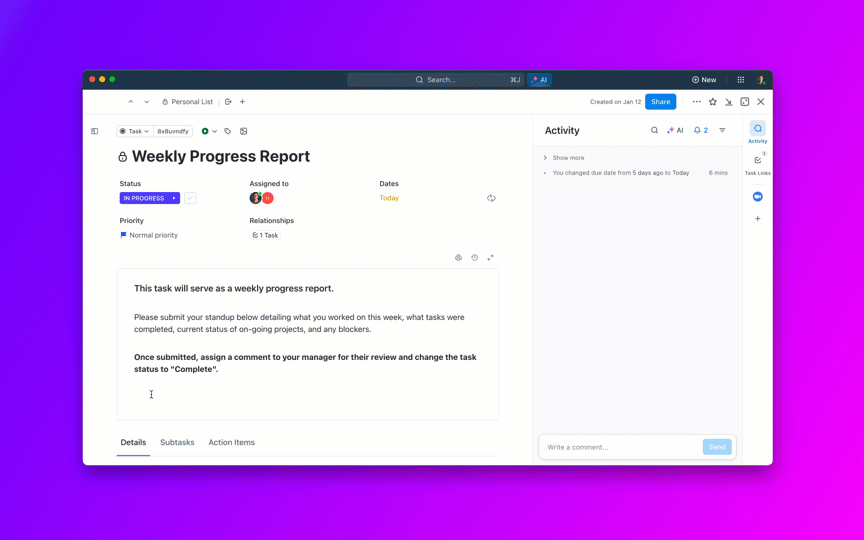1000ものタスクをこなし、やることリストに終わりがないように見えるのに、いつまでも忙しいと感じているとしたら、あなたは実際に生産性を上げているのだろうか?🤔
トリックの質問ではない!
実際、今日のビジネス界では、多くの人が生産性について異なる表現をしている。最近の ClickUpアンケート の調査では、ワークスペースにおける生産性をどのように定義するかという質問がなされ、3つの答えが目立った:
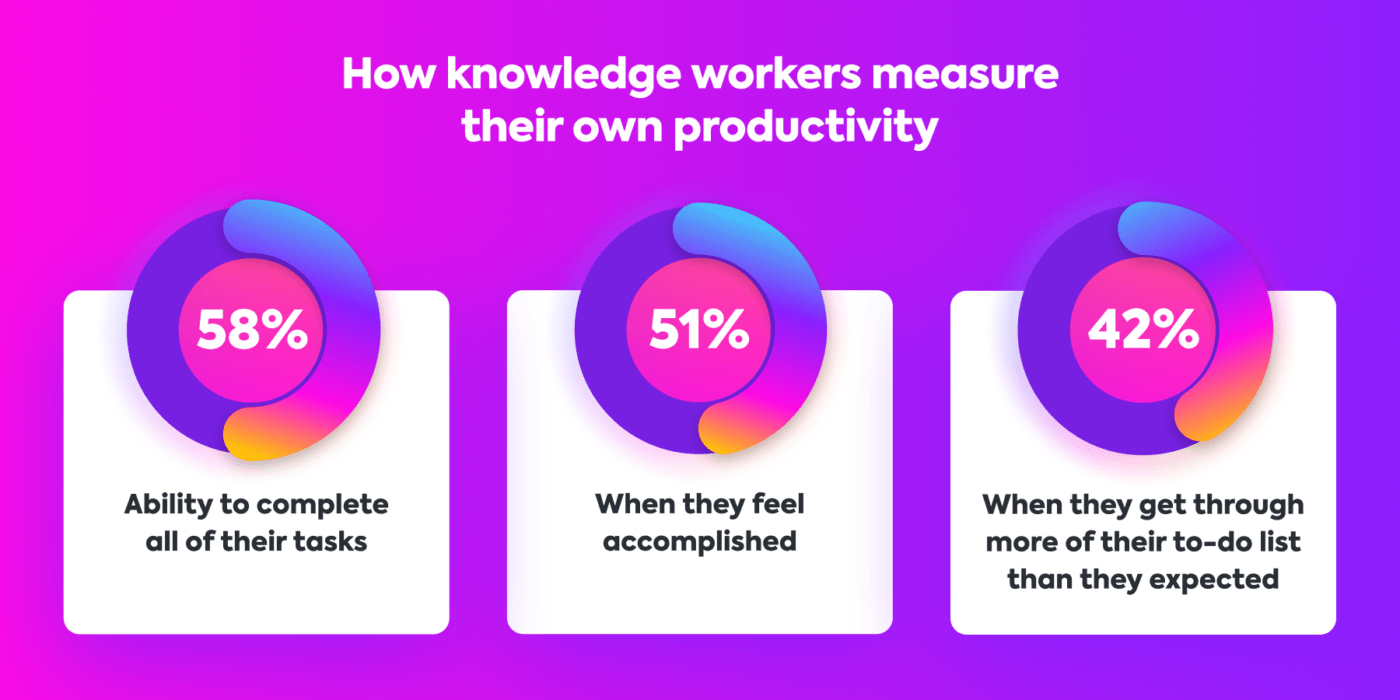
アンケートによると、回答者の58%が生産性とはすべてのタスクを完了すること、51%が達成感を感じること、43%がやることリストにより多くのタスクを終わらせることと定義している。大きなプロジェクトが難航している場合でも、仕事上のトラブルが発生した場合でも、生産性は向上する。 時間管理 時間管理、管理タスクの多さなど、本当に生産性を感じることを邪魔するものはたくさんある。
もしあなたがいつもこのようなシナリオに陥っているのなら、生産性ゲームのレベルを上げる時だ。自分を疲れさせることなく、より速く仕事をする方法がある。ワークフローを効率化し、より多くのことをやり遂げるために、以下の戦略を毎日のルーチンに取り入れて、今すぐ始めましょう。
さっそく始めよう!🏊
より速く、よりスマートに仕事をこなし、より多くのことを完了させる10の方法
仕事を速くこなすには、簡単なショートカットやちょっとしたコツを見つけ、短時間でより多くのことを完了させることです。最も重要なのは、私のワークフローやプロセスに最適なヒントを取り入れることだ。万能のアプローチはないのだ。
その代わり、次のことを実践することだ。 良い仕事の習慣を実践することである。 私の仕事は、時間を無駄にしたり、やることなすこと繰り返しているかもしれません。そのため、私たちは仕事を速くこなすための10のヒントをまとめました。これにより、精神的な帯域幅を節約し、1日を通して時間を十分に使うことができます。
1.ClickUp Automationsでワークフローを自動化しよう
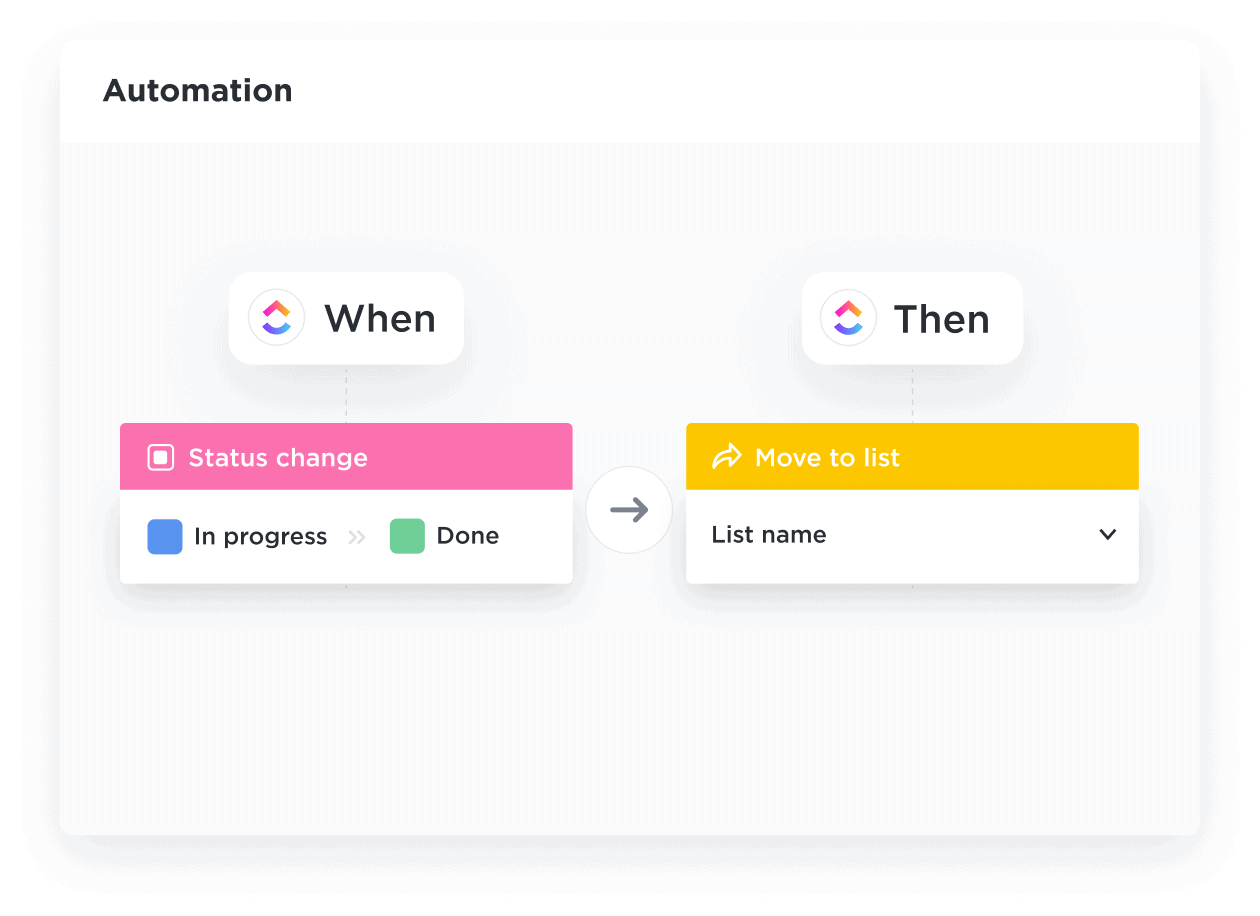
カスタムまたは構築済みの自動化レシピを使用して、ルーチンワークを自動化し、複雑なワークフローを簡素化する。
何がすごいかやること?個人のワークフローを自動化することです。仕事を自動化する方法を知っていることは、仕事を大きく変える貴重なスキルです。繰り返しのタスクに費やす時間とエネルギーを節約できることを想像してみてほしい。そしてその代わりに、本当に重要な別のタスク、つまりあなたの才能を真に発揮するクリエイティブで戦略的な仕事に集中できるのです。
自動化ツールを使えば、プロジェクト完了までのプロセスやステップを標準化できるため、エラーも減り、一貫性、正確性、一流の仕事を楽しむことができます。このような安心感を望まない人はいないでしょう。
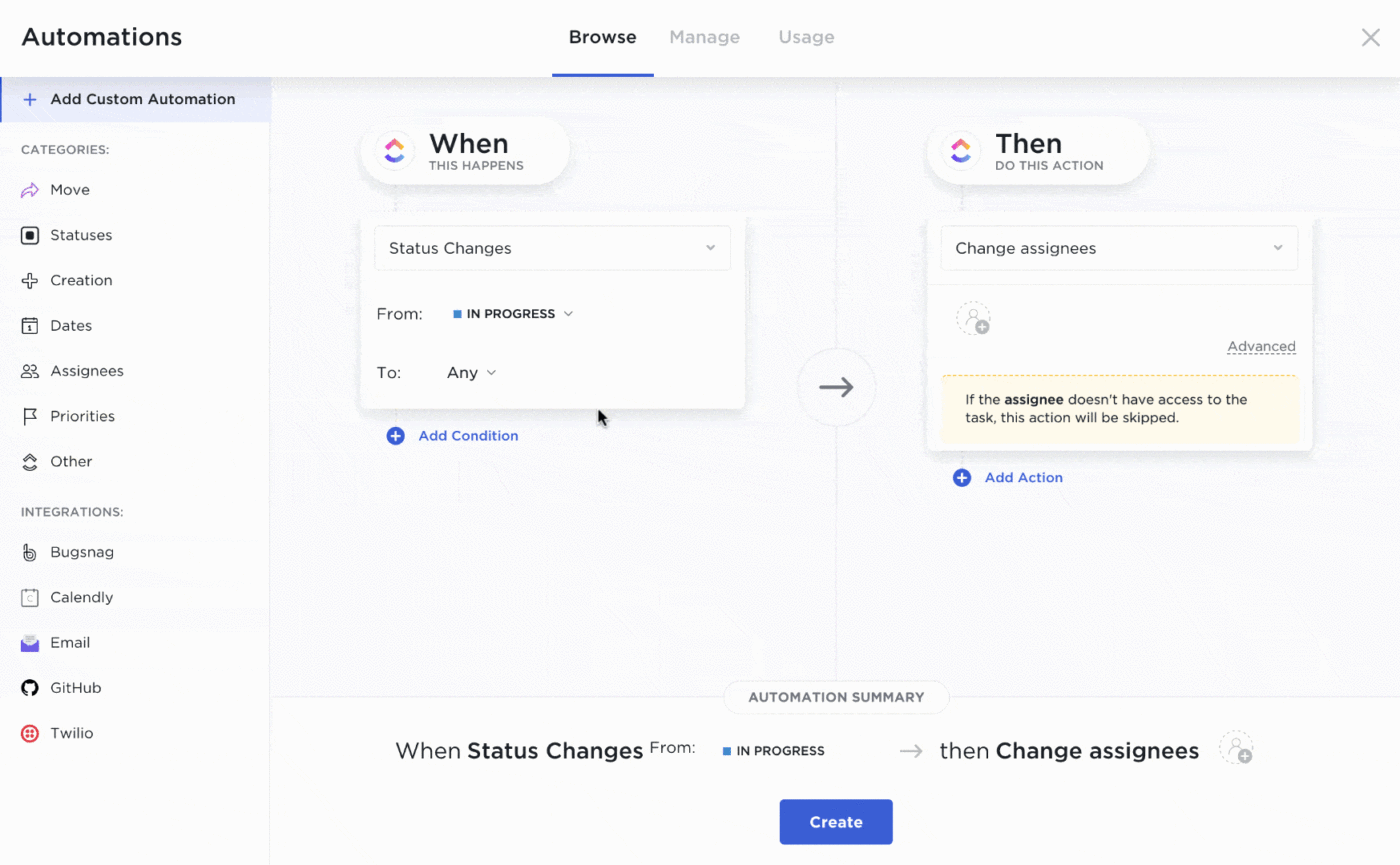
ClickUpにあらかじめ組み込まれた自動化レシピを使用するか、ニーズに合わせてカスタマイズすることで、チームは最も重要な部分に集中することができます。
/参照 https://clickup.com/features/automations ClickUpの自動化機能 /%href/
を設定することができます。 自動化ワークフロー を使用して、繰り返しの仕事を1つのタスクにまとめることができます。例えば、チームメンバーの役割に基づいてタスクを割り当てたり、完了とマークされたタスクを別のステータスに移動したりする自動化を作成できます。
自動化ツールでタスクを完了すると、次のことが可能になるだけではありません。 時間を節約できるだけでなく しかし、プロジェクトのボトルネックとなる面倒な仕事をすべて排除することで、プロジェクトを確実に軌道に乗せることができる。
2.一貫性と効率性のためにテンプレートを使う
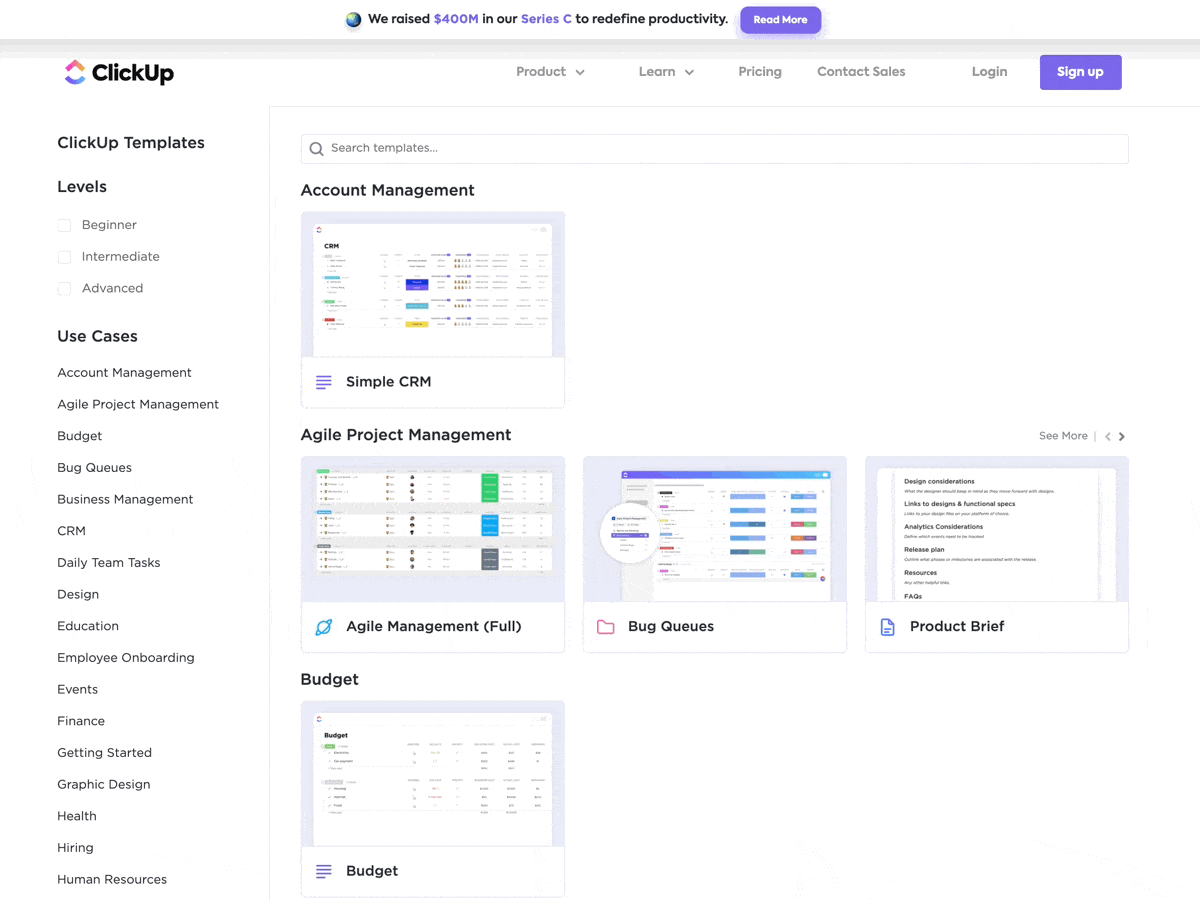
ClickUpのテンプレートセンターから独自のテンプレートを作成するか、あらかじめ用意されているテンプレートを使用します。
より速く、よりスマートに仕事をするには、テンプレートを使いましょう。
誰だって、すぐに取り掛かることができます。テンプレートがあれば、プロジェクトにすぐに取り掛かることができます。何から始めればいいのか悩んで時間を無駄にする必要はありません。その代わりに、既成のテンプレートを手に入れ、あなたのニーズに合わせて微調整すれば、レースへの出発です。
テンプレートは一貫性も促進します。文書やプレゼンテーションが以前の仕事のスタイルと合っているかどうか、もう心配する必要はありません。カスタマイズ可能なテンプレートを使えば、ボード全体のルック&フィールが統一され、時間の節約になるだけでなく、超プロフェッショナルに見えます。
それが 仕事分解構造テンプレート または やることリストテンプレート を使えば、全員が同じページを見ることができる。同じフォーマットで、同じガイドラインを使って仕事をするのです。次の中から選んでください。 ClickUpの既成テンプレートライブラリ をカスタマイズ、フォーマット、編集することができます。
3.ClickUpでSMART目標を設定し、進捗を追跡する
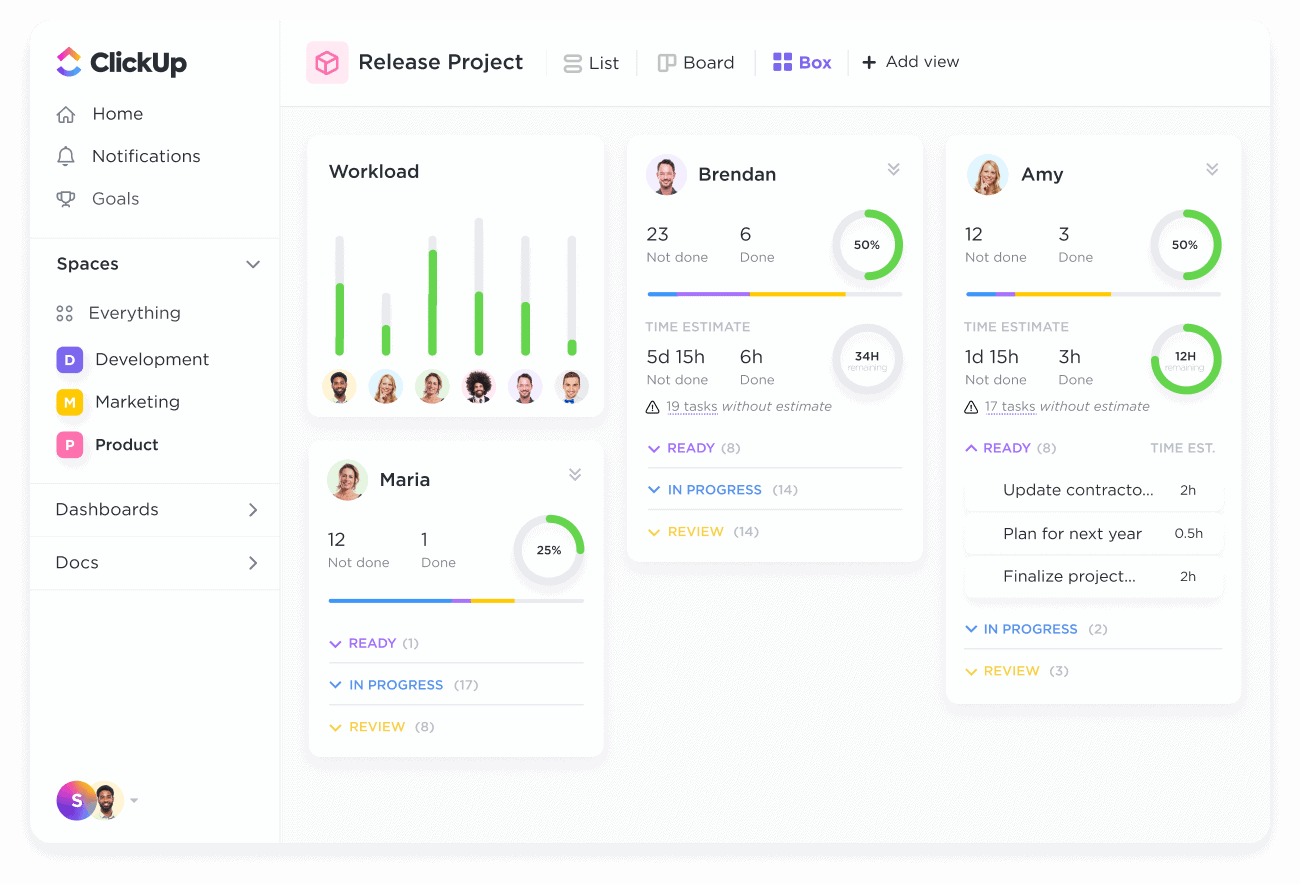
チームビューでは、チームの仕事内容、達成度、キャパシティを確認できます。
重要でないタスクと重要なタスクの区分けが必要な場合は、ボックスビューを使用します。 優先順位 に従うことを検討する。 SMART目標 フォーマット。これは、Specific(具体的)、Measurable(測定可能)、Achievable(達成可能)、Relevant(関連性)、Time-bound(期限)の頭文字をとったものです。
仕事の時間を節約したい」「生産性を上げたい」といった漠然とした目標を設定するのではなく、SMARTガールは成功への明確なロードマップを示すので、何を達成しようとしているのかがはっきりわかる:
- 具体的であること:具体的:目標は明確で明確であるべきで、何を達成したいのか曖昧であってはならない。
- 測定可能であること:進捗を追跡し、いつ目標に到達したかを知る。
- 達成可能な:達成可能な:実際に達成できる現実的な目標を設定し、関連する目標をあなたの全体的な価値観や長期的な目標と一致させる。
- Time-bound:期限を設定する:期限:目標に期限を設定し、やることに緊急性と意欲を持たせる。
ClickUpで似たような目標をフォルダ分けしてすっきり保存
使用方法
/参照 https://clickup.com/features/goals ClickUpの目標機能 /%href/
ClickUpの目標機能 /%href/ では、SMARTな目標を作成し、管理しやすい小さな目標に分解し、簡単にアクセスできるように整理することができます。プラットフォーム内で進捗を追跡・整理することで、次のことが可能になります。
/(参考) https://clickup.com/ja/blog/60864/undefined/ 集中力とモチベーションを維持できる /%href/
より早く目標に近づくことができる。
4.カレンダーのタイムブロック機能を使う
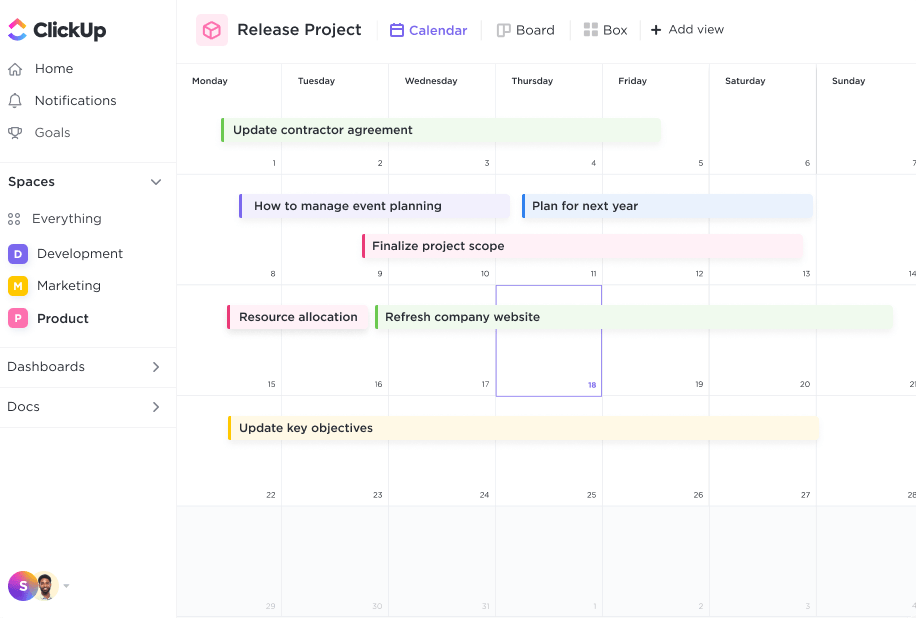
プロジェクトを整理し、タイムラインを計画し、チームの仕事を可視化する柔軟なカレンダーで、全員が同じページを見ることができます。
タイムブロックは基本的なテクニックですが、特定のプロジェクトやタスクに割り当てる時間に大きな効果を発揮します。この
/参照 https://clickup.com/ja/blog/30902/undefined/ 生産性を高める習慣である。 /この習慣は
は、1時間でも30分でも、特定のタスクのために専用の期間をスケジュールすることだ。この 時間管理テクニック は、より少ない時間でより多くのことをやることに関しては、完全にゲームチェンジャーだ。
なぜそんなにすごいのか、その理由を説明しよう。まず第一に、タイムブロッキングは、レーザーのように鋭い集中力を維持するのに役立ちます。特定のブロックをタスクに充てることで、次のようなことが起こりにくくなります。 集中できない 気が散る電子メールや電話、携帯電話の魅力的なソーシャルメディアアラートに集中できない。
さらに、設定された時間枠があれば、決められた時間内にタスクを完了しようと、自然と効率的に仕事をするようになる。単純なタスクであれ、大きなプロジェクトであれ、締め切りがいかに私たちに火をつけるか、誰もが知っている。
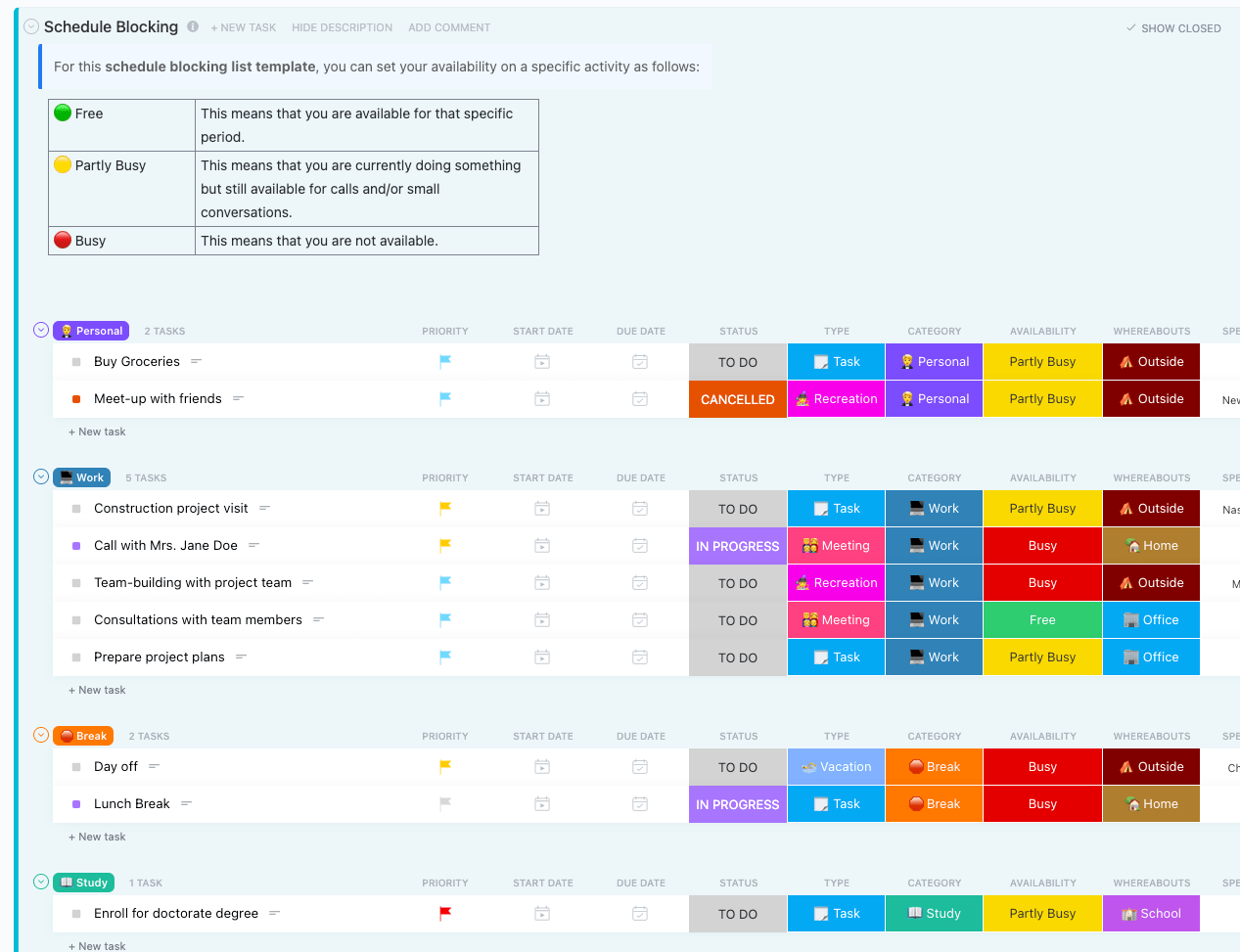
ClickUpのAI機能により、マーケティングチームはケーススタディのような重要なドキュメントを迅速に作成することができます。
ClickUpのダッシュボードで記事を作成中、紹介文の書き方についてアイデアが必要だとします!と ClickUpに組み込まれた人工知能 機能を使えば、プロンプトが生成した長いアイデアのリストをふるいにかけることができる。
この機能を使えば、ラフ原稿を作成したり、既存の原稿を改良したり、タスクのブレインストーミングを行ったりすることができます。⏰
人工知能は未来です。タスクを自動化する次のステップです。ダッシュボードのワークフローに組み込むことで、時間を大幅に節約できる可能性があります。
もっと見る
/参照 https://clickup.com/ja/blog/59908/undefined/ AIプロジェクト管理ツール /%href/
? コピーAIの代替案をチェックする & AIマーケティングツール
6.サブタスクとチェックリストでタスクを小さな塊に分割する
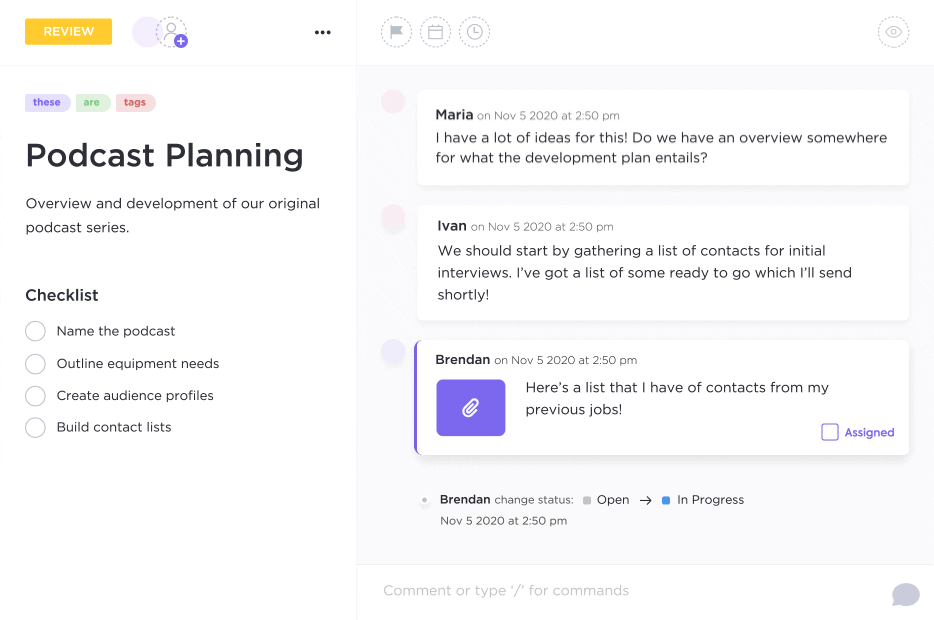
クリアされた多機能なやることリストを作成して、アイデアを簡単に管理し、どこからでも仕事ができるので、忘れ物がなくなります。
ClickUpでは、大きなタスクを管理しやすいサブタスクに分割したり、タスクの中にチェックリストを作成することができます。進捗をより簡単に追跡でき、完了したアイテムにチェックを入れることで満足感を得られます。
さらに、異なるサブタスクをチームメンバーに割り当てることで、コラボレーションと効率的なタスク配布を促進できる。自動化を加えれば、どれだけ効率的にタスクをこなし、プロジェクトを完了させ、必要に応じて更新できるかはわからない。
7.カスタムフィールドと優先度を使って作業負荷に優先度をつける

ClickUp Docsのフォーカスモードビューを使って、サイドバーの邪魔を取り除き、シンプルなスペースで仕事をしましょう。
ClickUpのフォーカスモードは、特定のタスクに取り組んでいる間、雑念を最小限に抑えることで集中力を持続させるのに役立ちます。フォーカスモードを有効にすると、中断されずに仕事をしたい期間のタイマーを設定するようプロンプトが表示されます。
このモードは不要な情報を隠すので、目の前のタスクに集中できます。さらに、ClickUpをウェブサイトブロッカーと統合したり、内蔵の
/参照 https://clickup.com/ja/blog/48913/undefined/ 時間追跡ソフトウェア /を使用することもできます。
に 生産性を測る .
これは、メモ、ブログ、電子メール、ガイドなど、文章を書く必要のあるコンテンツで力を発揮しようとしているときに特に役立ちます。 クリックUpドキュメント .
9.チームコラボレーション機能でタスクを効果的にデリゲート済み

ClickUpホワイトボードを使えば、タスクの割り当てや担当者のタグ付けなど、次のコラボレーションを始めるために必要なあらゆることができます。
ClickUpの強力なチームコラボレーション機能により、ホワイトボードビューでのタスクのデリゲートや同僚との情報共有が簡単に行えます。やる必要がないのに、すべて自分でやること?
チームメンバーの専門性に応じてタスクを割り当てたり、タスクにコメントを追加して内容を明確にしたり、チャット機能を使ってプラットフォーム内でシームレスにコミュニケーションをとることができます。常に行ったり来たりする手間が省けます。🤓
常にコンテキストを切り替える必要がないので、集中力を維持できるのは言うまでもありません。タスクをデリゲート済みであることで、最高の仕事に集中することができます。 優先度に集中することができる。 作業量をより効果的に管理できる。 プロジェクトのアウトソーシングに関するガイドをご覧ください!
10.レポート作成機能で私の仕事の習慣を見直そう

ダッシュボードですべての仕事をハイレベルな概要にまとめる
レポート作成と分析がプロジェクト管理と厳しい番号のためだけのものだと誰が言ったでしょうか?ClickUpの 生産性ツール を使えば、詳細なレポート作成により、私の仕事の習慣に関する貴重な洞察を得ることができます。
時間追跡、ビュー、ベロシティチャートなどの機能を使って、傾向を把握し、ボトルネックを見つけ、改善点を発見しましょう。ダッシュボードのカスタマイズも可能です。
すべての情報、自動化、レポート作成、メモ、タスクが一箇所に集約されます。最も重要なドキュメント、タスク、リマインダーを一元管理することで、時間を節約できるだけでなく、仕事もしやすくなります。
自動保存されたレポートを定期的に確認することで、戦略を練り直し、軌道を維持し、最終的に仕事を速く進めることができます。
より少ない時間でより多くのことをやること
これら10のヒントを毎日のルーチンに取り入れ、ClickUpのパワーを活用することで、より速く、より多くのことをやることができるようになります。鍵は以下の通りです。 規律を守る ワークフローを最適化するために、戦略を継続的に適応させましょう。似たようなタスクをグループ化してまとめて仕事をしたり、カレンダーにブロックを設定して、重要でないタスクに無駄な時間を費やさないようにする。
適切なツールとマインドセットを使えば、効率が大幅に向上し、プライベートでも仕事でも大きな成功を収めることができるだろう。
さあ、ClickUpで生産性を高める準備はできましたか?